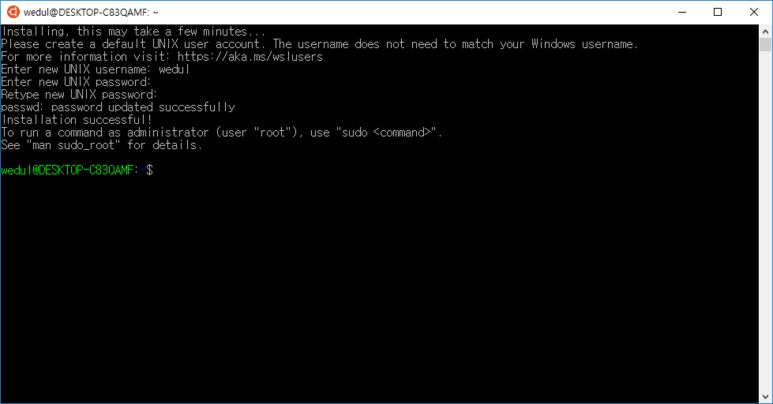Windows 10 에서 Linux Bash Shell 사용하기
Windows 10에 Windows Subsystem for Linux(WSL)라는 기능이 생기면서, bash shell 지원함에 따라 Windows 에서도 Linux를 사용 할 수 있게 되었습니다.
Windows 10에서 bash 셀을 사용하기 위해서 설치하는 과정을 알아보겠습니다.
필요 시스템 사양
- Windows 10 64bit
- Windows 10 v.1607 ( v.1607버전 이하이신분들은 윈도우즈 업데이트를 받으시기 바랍니다.)
설치하기
윈도우 빌드 정보 확인WSL 기능을 사용하려면 Windows 10의 빌드 버전이 14316 이상이어야 한다. 버전 확인은 [설정] -> [정보] -> [OS 빌드]를 확인하자.
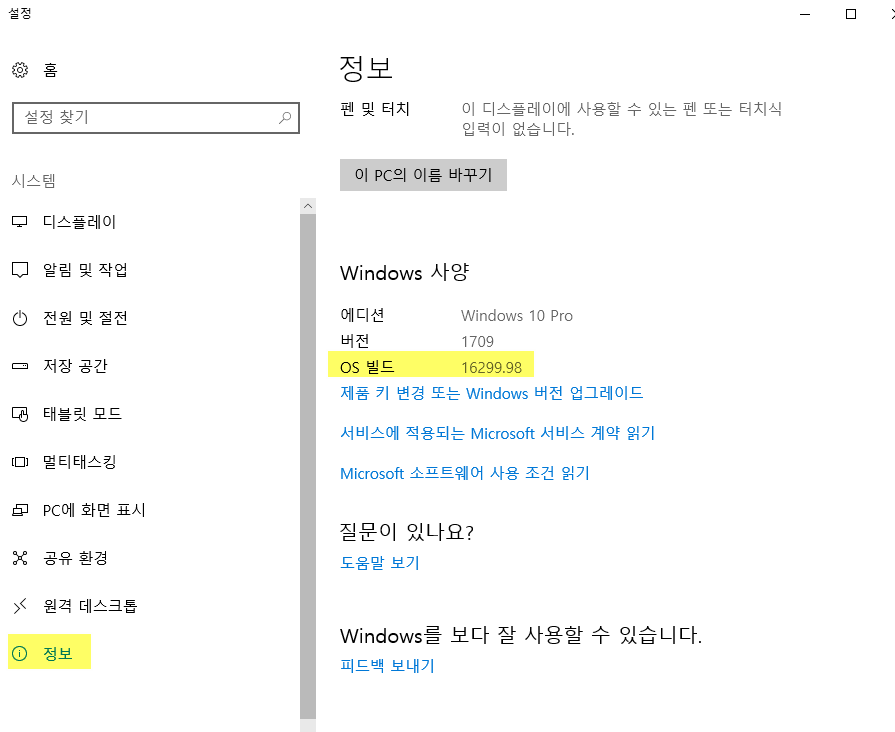
개발자 모드 설정[설정] -> [업데이트 및 보안] -> [개발자용] -> [개발자 모드] 선택
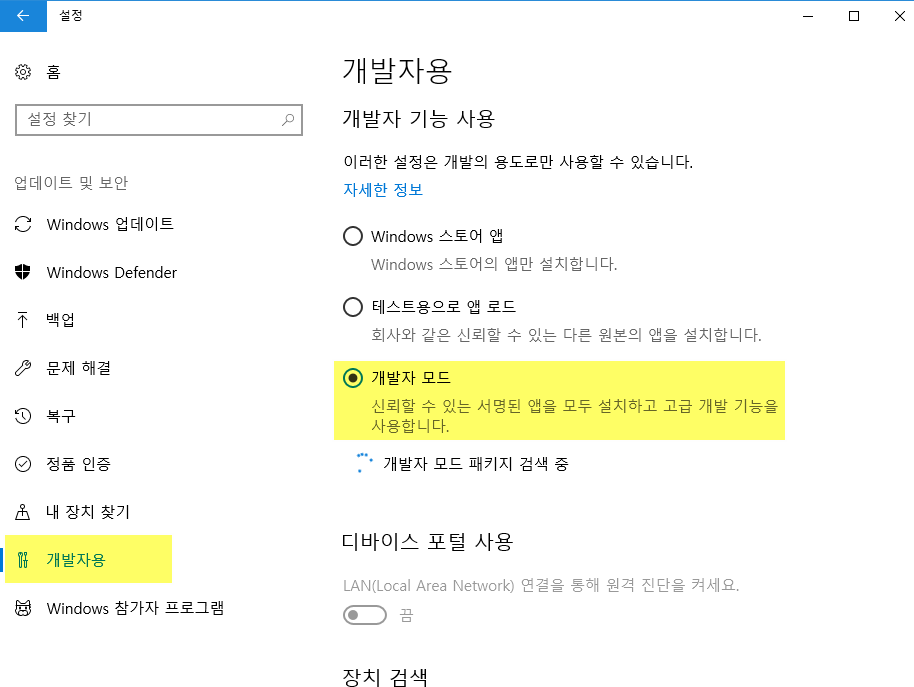
윈도우 기능 켜기[제어판] -> 프로그램 및 기능 -> [Windows 기능 켜기/끄기] -> [Linux용 Windows 하위 시스템] 체크 후 재부팅
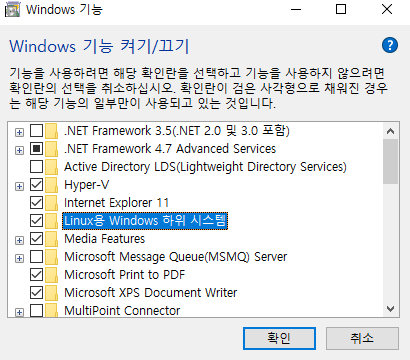
리눅스 설치
cmd를 관리자권한으로 열고 프롬프트에 bash 를 치면 아래와 같이 https://aka.me/webstore 로 가라는 메시지가 나온다.
1 | C:\windows\system32>bash |
브라우저에서 위의 주소로 접속하여 Store를 열고 마음에 드는 리눅스 배포판을 선택합니다.
여기서는 Utuntu를 선택하여 다운로드 합니다.
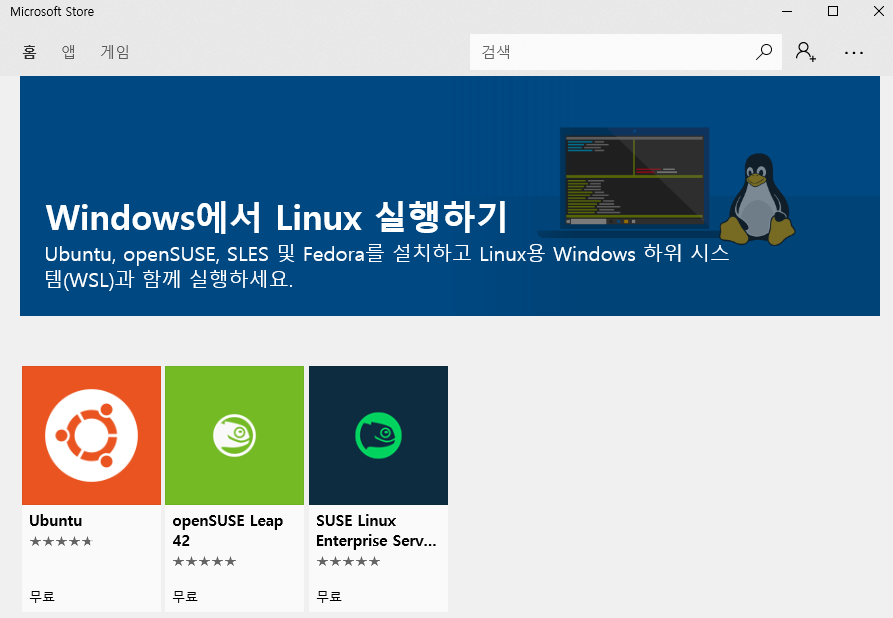
다운로드가 완료되면 실행을 눌러 설치 합니다.
설치가 진행되며 우분투에서 사용할 username과 password를 입력하면 곧바로 bash 셸을 사용할 수 있습니다.